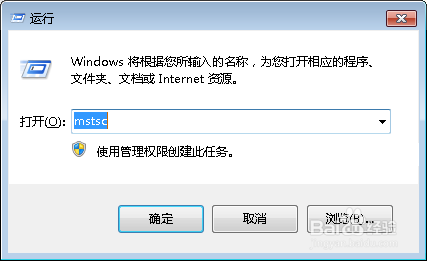Win7远程桌面与Windows sever2012进行文件传输
1、win键+R,打开运行,然后输入,mstsc,回车,打开远程桌面连接
2、win7远程桌面连接下图1,点击选项,可得到图2,
3、依次点击本地资源->详细信息->勾选驱动器(把你想在远程桌面里显示的本地分区勾选)
4、勾选完成之后,全部确定,然后连接。
5、如图所示,我们的本地驱动器就在远程桌面内显示出来了。 可以愉快的粘贴复制了。
6、当然,不做这些设置,单纯的复制,然后在远程桌面内,粘贴也是可以的。 只是没这样方便罢了。
声明:本网站引用、摘录或转载内容仅供网站访问者交流或参考,不代表本站立场,如存在版权或非法内容,请联系站长删除,联系邮箱:site.kefu@qq.com。
阅读量:30
阅读量:79
阅读量:81
阅读量:30
阅读量:29